
Photo by
dyumbo
【プログラミング】Microsoft VisualStudio Code MacでC/C++を動かす方法
Microsoft Visual Studio CodeはC#, Python, JAVA, JavaScript 等、様々なプログラミングをすることができるエディタ、デバッガーです。
もちろんCやC++もプログラミング可能ですが、少しコツがあり、悩んでしまったのでnoteを残しておきます。
通常のプログラミング環境ははじめに新規プロジェクトを作成し、言語を選択してというように進めていくものが多いのですが、Visual Studio Code(以下VSC)は一味違います。
VSCを立ち上げ直後は下記のような画面になります。ファイルメニューの開くから、プログラムファイルを作成するフォルダを開いた状態です。

左端のアイコンの下から2番目のMarketplaceを選び、検索窓にC/C++と入れてC/C++ for Visual Studio Codeをインストールする。
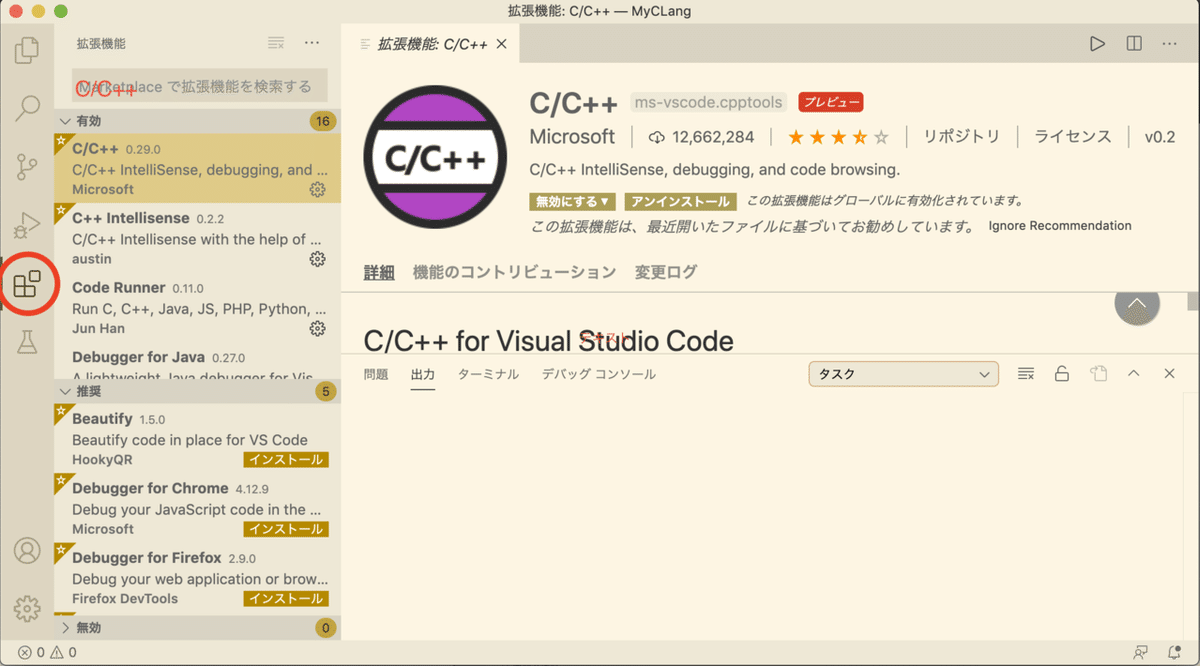
さらに検索窓にrunと入れ、Code Runnerをインストールします。

一番上のアイコン(エクスプローラー画面)に戻り、新規ファイルを作り、拡張子をC言語の場合は.c、C++の場合は.cppとし、保存します。
拡張子で適用されるエディター、デバッガーの機能が変わります。
実行するには右上の三角マークを押すとビルド、と実行が行われます。
C言語の場合
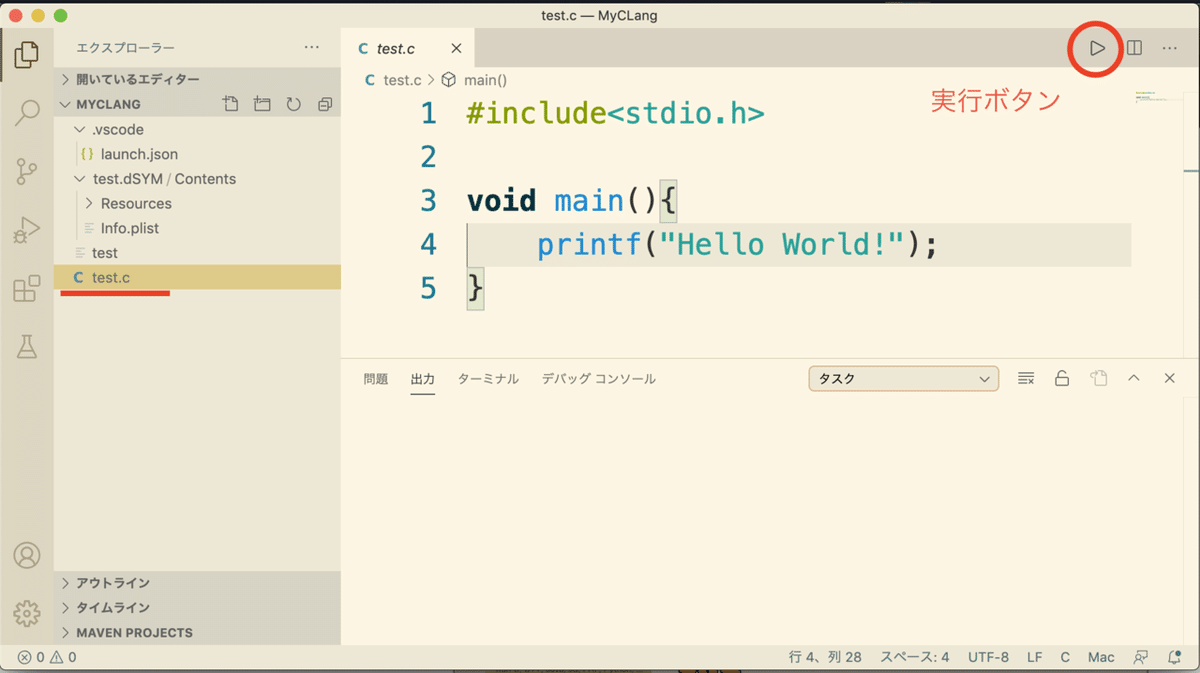
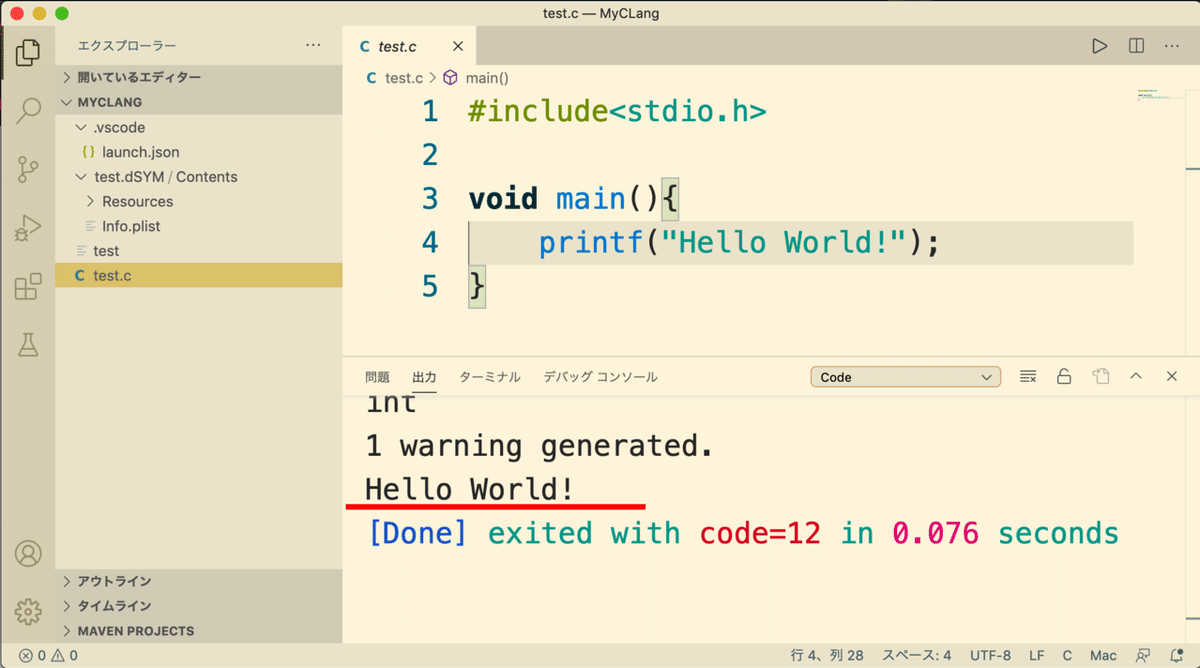
C++の場合

本家のVisual Studio 2019はC#専用のようで、CやC++には対応していないようです。
↑わかりにくい....
参考になりましたら幸いです。
この記事が気に入ったらサポートをしてみませんか?
